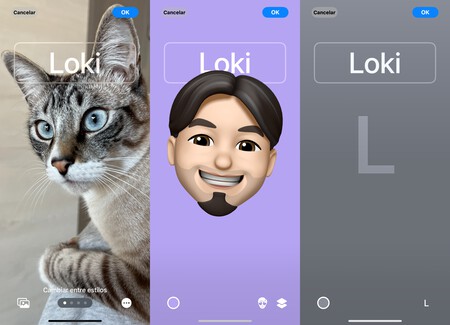Vamos a explicarte cómo crear tarjetas de contacto en iOS 17, que es una de las nuevas funciones que incorpora el sistema operativo de Apple para su iPhone. Se trata de una nueva interfaz que vas a ver cuando alguien te llame por teléfono, y que en vez de aparecer una imagen en pequeño aparezca un póster, que es como le llaman al nuevo tipo de imagen a pantalla completa.
Realmente, esta es una nueva función que puedes aplicar a cualquier contacto, tanto a los nuevos como a otros que ya tengas. También puedes añadirlo a tu propio contacto para crear una tarjeta. Lo único que tendrás que hacer es cambiar la imagen que tienes para este contacto y añadir otra en pantalla completa.
Vas a poder utilizar cualquier fotografía para esta función. Sin embargo, recuerda que las tarjetas de contacto son verticales, y que en su parte superior podrás poner el nombre. Ten esto en cuenta a la hora de elegir la foto, ya que es mejor si encima de la cabeza hay espacio para el nombre.
Cómo crear una tarjeta de contacto
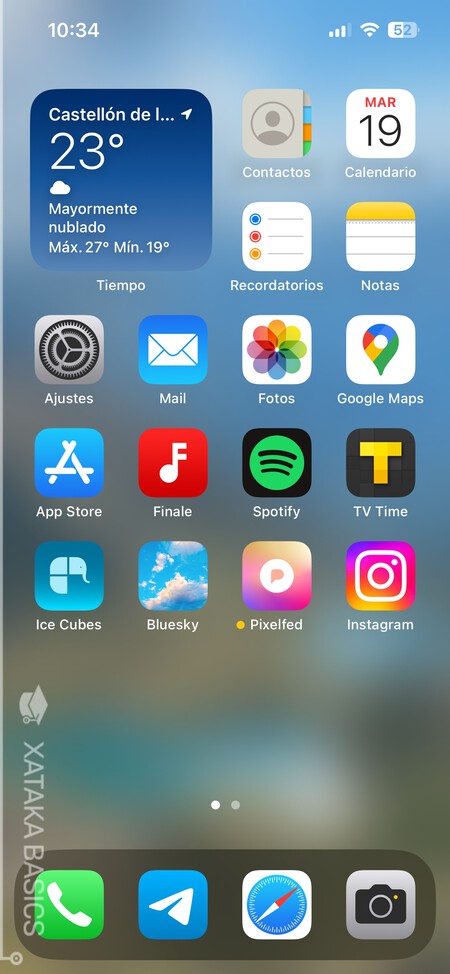
Lo primero que tienes que hacer es entrar en la aplicación de Contactos que viene preinstalada en tu iPhone. Esta función está vinculada a los contactos, y las tarjetas las crearás en cada uno de ellos.
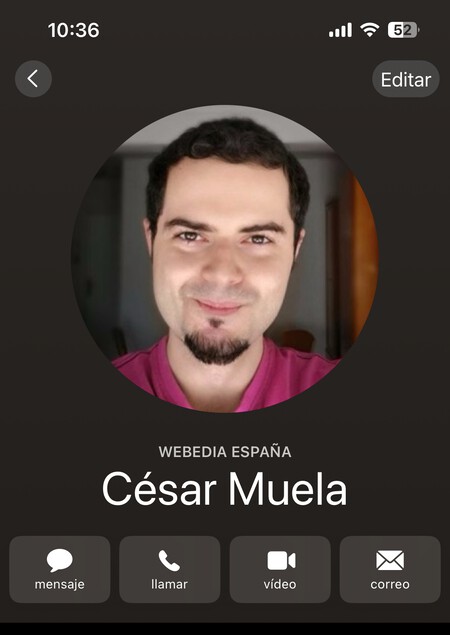
Dentro de los contactos, ahora tienes que crear uno nuevo o editar uno existente. En cualquiera de los dos casos vas a poder crear igualmente una tarjeta de contacto añadiendo una nueva fotografía para sustituir a la anterior. Si vas a editar un contacto, ve a él y pulsa en el botón Editar.
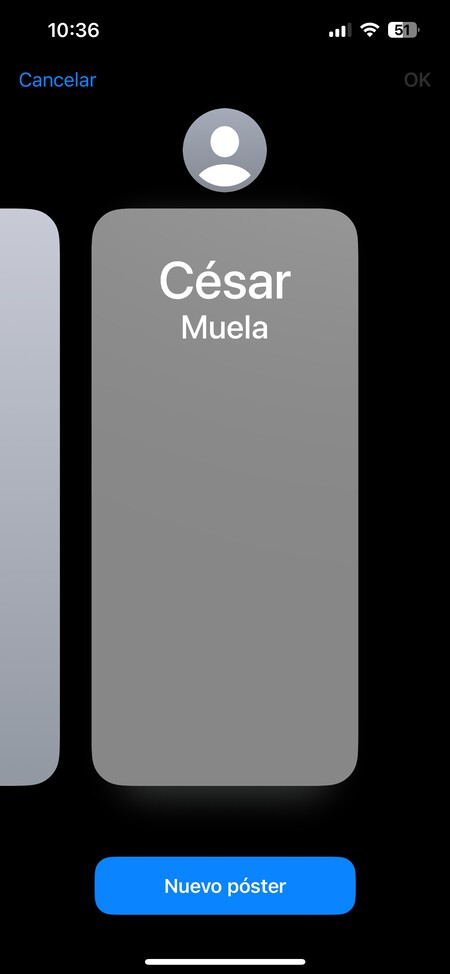
Una vez estés editando el contacto, tienes que editar la imagen de perfil que aparece en él. En el caso de que sea contacto existente tendrás un botón de editar, y si no, tendrás uno de añadir foto. Dentro de las opciones de añadir foto, elige la opción de Nuevo poster, que será la manera de crear la tarjeta.
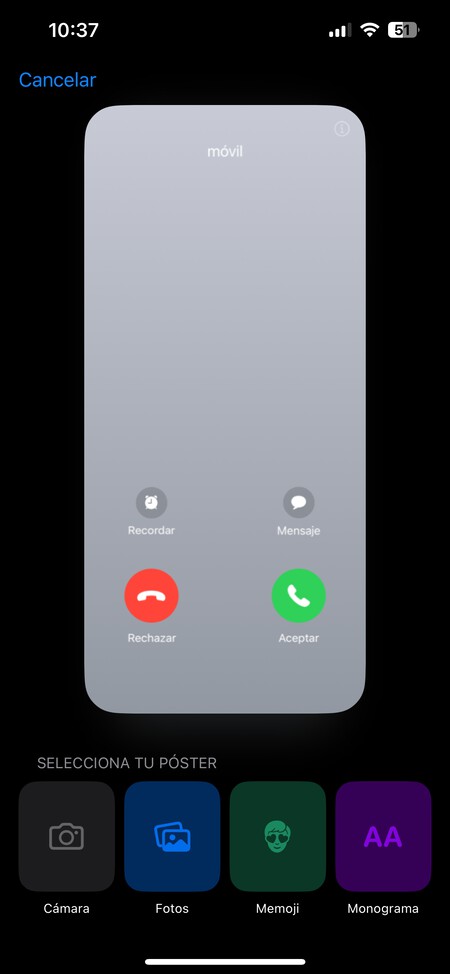
Entrarás en la pantalla para crear un nuevo poster, en el que verás que abajo tienes cuatro opciones diferentes para crear uno a tu gusto. Vamos a decirte qué hace cada una de las opciones:
- Cámara: Se abre la función de cámara para sacar una foto que puedes usar como póster.
- Fotos: Puedes elegir entre las fotos de la galería de tu móvil para seleccionar la que quieras usar como el póster de esta tarjeta de perfil
- Memoji: Si no quieres usar una foto, puedes elegir un Memoji poner la cara que quieras con él y usarlo en lugar de la foto de perfil.
- Monograma: Esta es una composición hecha a partir de las iniciales del contacto.
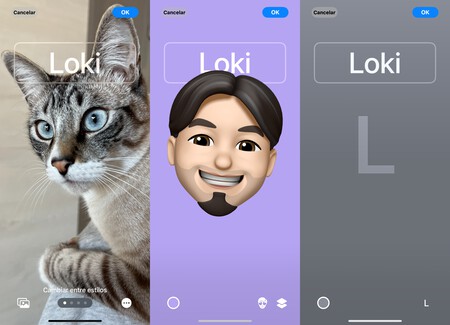
Aquí, simplemente elige el tipo de tarjeta que quieres crear y configura la imagen o visualización que quieras añadir. Podrás probar, volver a cambiar la foto elegida por otra, lo que necesites.
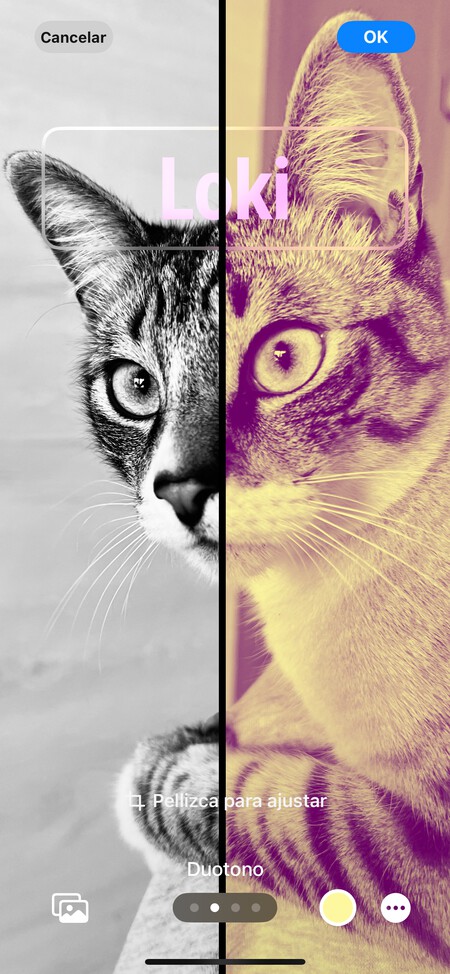
En el caso de que elijas una foto, que quizá es lo más personal, debes saber que puedes mover la pantalla para elegir distintos filtros. Luego, el resto de tipo de posters también tendrán sus propias opciones de configuración.
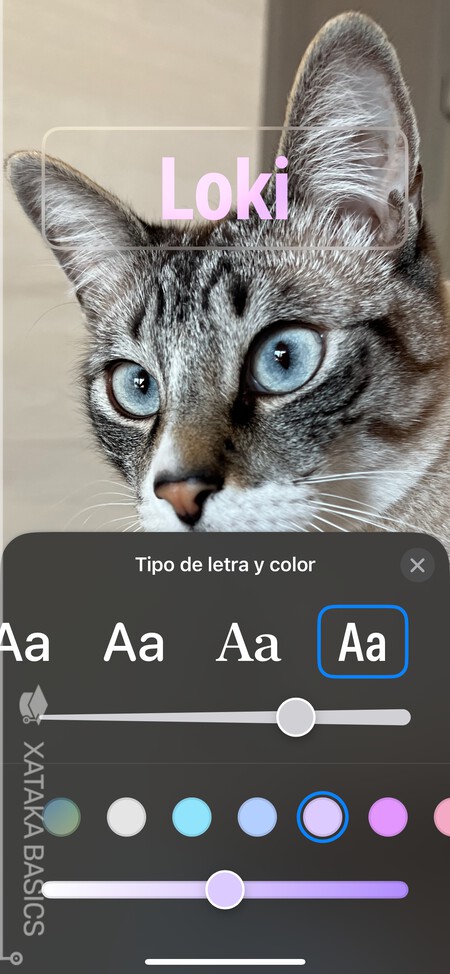
También vas a poder configurar el nombre que aparece en la pantalla, eligiendo la fuente a utilizar, su tamaño o su color. Dedícale todo el tiempo que necesites y luego pulsa en OK para guardar los cambios.
En Xataka Basics | iOS 17: guía con 61 funciones y trucos para exprimir el sistema operativo móvil de Apple
–
La noticia Cómo crear tarjeta de contacto en iOS 17 añadiendo un poster a pantalla completa fue publicada originalmente en Xataka por Yúbal Fernández .